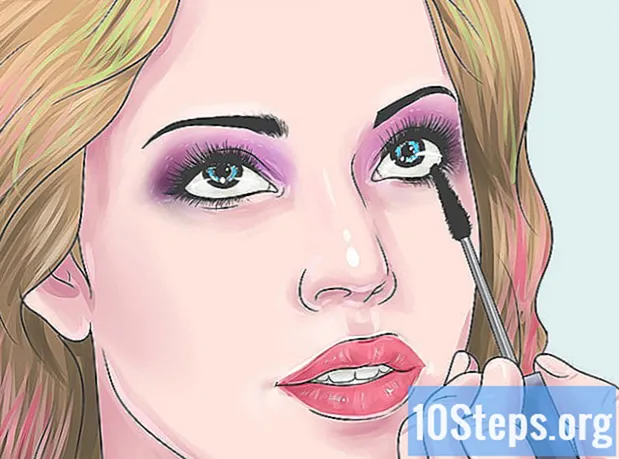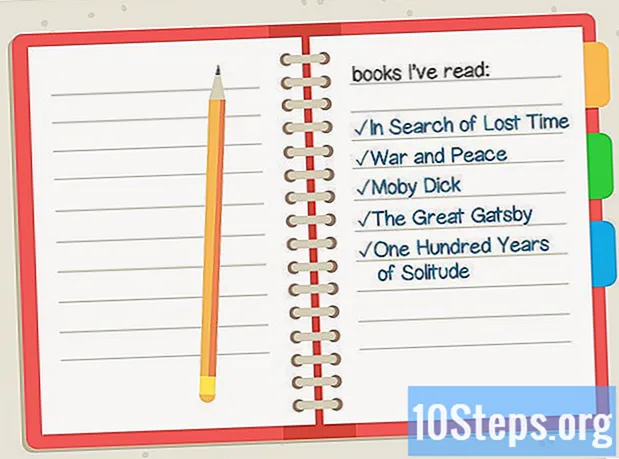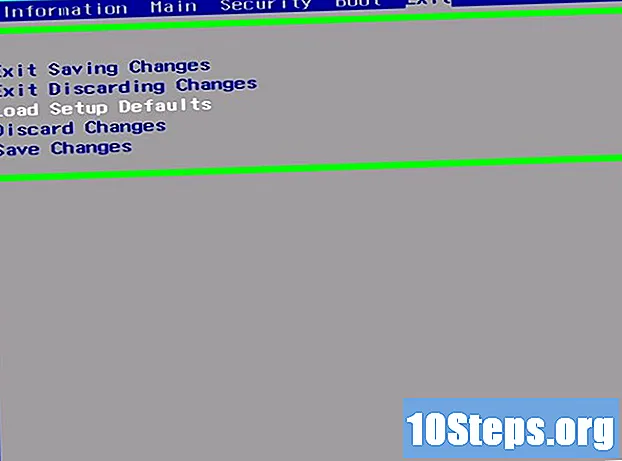
Obsah
V tomto článku sa dozviete, ako obnoviť heslo systému BIOS počítača. Pokúste sa vytvoriť nové hlavné heslo, vyberte batériu CMOS alebo manipulujte s prepojkou. Nie všetci výrobcovia základných dosiek obsahujú hlavné heslo a nie všetky počítače poskytujú prístup k batérii alebo majú špecifickú prepojku na resetovanie hesla. Ak ani jedna z týchto metód nefunguje, odneste stroj do servisu alebo sa obráťte na výrobcu.
kroky
Metóda 1 z 3: Použitie hlavného hesla
Zapnite počítač a trikrát zadajte nesprávne heslo, aby ste ho uzamkli, a zobrazí správu „Systém je vypnutý“ alebo „Systém je vypnutý“. Nerobte si starosti, nestratili ste svoje dáta a reštartujte počítač, len aby ste sa vrátili k normálu. Musí sa urobiť pokus o nájdenie hesla „backdoor“.

Poznamenajte si číslo správy „Systém vypnutý“ alebo „Systém vypnutý“. Varovanie je zvyčajne sprevádzané radom číslic a písmen. Napíšte ich niekde, aby ste našli heslo.
Prejdite na stránku, ktorá generuje hlavné heslá. Prístup v prehliadači. Webová stránka vytvára na základe zobrazeného kódu heslá „backdoor“.

Zadajte kód, ktorý sa objavil so správou „Systém deaktivovaný“ alebo „Systém deaktivovaný“ a kliknite na „Získať heslo“. Stránka sa pokúša nájsť heslo, ktoré funguje pre váš počítač. Je možné, že vám dá niekoľko možností na vyskúšanie.- Poznámka: Ak počítač nezadal kód, keď bol systém neobývaný, skúste použiť sériové číslo zariadenia a vygenerujte heslo „backdoor“.

Reštartujte počítač a zadajte heslá zadané webovou stránkou. Môžete robiť chyby až trikrát. Po treťom pokuse sa systém uzamkne a počítač sa musí reštartovať. Zvyčajne jedna z možností ponúkaných webovou stránkou funguje.- Ak to nefunguje, skúste nasledujúcu metódu.
Ak sa vám podarilo spustiť počítač, zadajte nastavenia systému BIOS. Po zadaní správneho hesla sa pozrite na možnosti overenia, aby ste sa uistili, že už nebude znova uzamknutý. Jednoduchá skutočnosť, že používate heslo „backdoor“, neobnoví možnosti systému BIOS.
Metóda 2 z 3: Vybratie batérie CMOS
Vedieť, kedy používať túto metódu. V ideálnom prípade vyskúšajte vyššie opísanú techniku a vyhľadajte hlavné heslo. Ak ani jedna z týchto možností nefunguje, vyberte a vymeňte batériu CMOS, aby ste resetovali heslo.
- Batéria CMOS vyzerá ako batéria hodiniek. Keď je počítač odpojený, napája základnú dosku. Všeobecne sú nastavenia systému BIOS vrátane hesla uložené na základnej doske spolu s dátumom a časom. Týmto spôsobom sa pri vybratí batérie obnovia výrobné nastavenia.
Odpojte všetky káble od skrinky. Pred otvorením počítača musíte odstrániť všetky káble pripojené k zadnému panelu.
- Skontrolujte, či bol odpojený napájací kábel.
- Rovnakú metódu môžete použiť na prenosný počítač, je však potrebné odstrániť kryt na spodnej strane zariadenia. Väčšinu času musíte rozobrať niektoré časti a vybrať batériu, aby ste získali prístup k základnej doske.
Po odstránení všetkých káblov stlačte vypínač. Týmto spôsobom uvoľníte náboj zo všetkých kondenzátorov a znížite pravdepodobnosť poškodenia komponentov v dôsledku statickej elektriny.
Odskrutkujte bočný panel (v závislosti od modelu môže byť na inom mieste), aby ste mohli otvoriť puzdro. Väčšina stolových počítačov sa dodáva so skrutkami s krížovou hlavou, ktoré vyžadujú použitie krížového skrutkovača.
- Možno bude pre vás ľahšie pracovať so skrinkou na stole alebo na stole, aby ste ju mohli pohybovať bez toho, aby ste sa museli ohýbať.
- Kliknutím sem získate ďalšie informácie o otvorení stolného počítača.
- V tomto článku nájdete podrobnejšie pokyny o tom, ako otvoriť notebook.
Uzemnite sa. Pred dotykom komponentov uvoľnite statický náboj z ruky. Výboj statickej elektriny môže trvalo poškodiť komponenty.
- Uzemnite sa jednoduchým dotykom na kovový predmet, napríklad na kohútik. Kliknite sem, ak si chcete prečítať podrobnejšie informácie o tom, ako postupovať.
Nájdite batériu CMOS. Je to striebro, približne 1 cm v priemere a zvyčajne blízko okrajov základnej dosky.
Opatrne vyberte batériu. Väčšinu času sa pripája k dvom klipom a na odstránenie musíte stlačiť jednu stranu. Opatrne ho potiahnite a nechajte ho na bezpečnom mieste.
- Poznámka: V niektorých prípadoch je batéria spájkovaná na základnej doske a nie je ju možné vybrať. Ak je to váš počítač, prejdite na ďalšiu časť a skúste použiť prepojku.
Po vybratí batérie počkajte minútu, aby ste sa uistili, že boli obnovené nastavenia systému BIOS.
Vymeňte batériu. Po minúte znova vložte batériu. Dávajte pozor, aby ste to nedali nesprávnym spôsobom.
Zatvorte kryt puzdra a káble vložte späť. Pred vložením skrutiek a pripojením sekundárnych periférnych zariadení, ako sú reproduktory, je najlepšie skontrolovať, či je všetko v poriadku. Na vykonanie testu potrebujete iba napájací kábel, monitor a klávesnicu.
Zapnite počítač a zadajte nastavenia systému BIOS. Stlačením klávesu (napríklad DEL, F2, F10 alebo ESC) otvorte obrazovku nastavenia systému BIOS. Po vybití batérie sa obnovia predvolené výrobné nastavenia a je potrebné znova vykonať všetky nastavenia, napríklad nastavenie poradia zavádzania a výber konkrétnych možností pre určité zariadenia.
- Ak počítač stále vyžaduje heslo a urobili ste všetko správne, znamená to, že metóda pre vás nefunguje. Preto pokračujte podľa pokynov v nasledujúcej časti.
Metóda 3 z 3: Použitie prepojky
Odpojte káble, otvorte kryt a uzemnite sa. V krokoch 2 až 5 v predchádzajúcej časti sa dozviete, ako vykonať tieto postupy.
Vyhľadajte prepojku, ktorá resetuje možnosti systému BIOS. Všeobecne sú to dva kolíky a takmer vždy s malým kúskom v modrej farbe. Väčšinou je blízko striebornej batérie CMOS (vyzerá to ako batéria hodiniek), ale nie vždy to tak je. Ak ju nenájdete, pozrite si príručku k základnej doske.
- Je bežné, že pod prepojkou je napísané niečo ako CLEAR CMOS, CLEAR, CLR, JCMOS1, PASSWORD, PSWD atď.
- Základná doska nemá tento prepojok (nie všetky) a vyskúšali ste predchádzajúce techniky? Obráťte sa na výrobcu.
Presuňte mostík (plastový kus) o jeden kolík nahor. Aspoň väčšinu času sú prepojky spojené na dvoch z troch kolíkov. Keď ju vyberiete a položíte na voľný špendlík, karta resetuje heslo.
- Napríklad, ak je prepojka na kolíkoch 1 a 2, položte ju na kolíky dva a tri.
- Ak máte iba dva kolíky, odstránením prepojky obnovte heslo.
Počkaj minútu. Musíte chvíľu počkať, kým systém BIOS rozpozná zmenu a vynuluje heslo.
Dajte kus späť na svoje pôvodné miesto. Po minúte počkajte a znova vložte prepojku do predchádzajúcej polohy.
Zatvorte skrinku a znova pripojte káble. Pred vložením skrutiek a pripojením sekundárnych periférnych zariadení, ako sú reproduktory, je najlepšie skontrolovať, či je všetko v poriadku. Na vykonanie testu potrebujete iba napájací kábel, monitor a klávesnicu.
Zapnite počítač a získajte prístup k nastaveniam systému BIOS. Stlačením klávesu (napríklad DEL, F2, F10 alebo ESC) otvorte možnosti systému BIOS. Po vybití batérie sa obnovia predvolené výrobné nastavenia a je potrebné znova vykonať všetky nastavenia, napríklad nastavenie poradia zavádzania a výber konkrétnych možností pre určité zariadenia.
Tipy
- Ak sa nič nedarí, obráťte sa na výrobcu počítača alebo základnej dosky. Spoločnosť spravidla poskytuje hlavné heslo, ktoré sa jednoducho identifikuje ako vlastník.
varovanie
- Nikdy sa nepokúšajte obnoviť heslo systému BIOS na počítači, ktorý vám nepatrí, pokiaľ nemáte výslovné povolenie vlastníka.
- Pred otvorením skrinky nezabudnite uzemniť, aby ste predišli riziku poškodenia akejkoľvek súčasti.